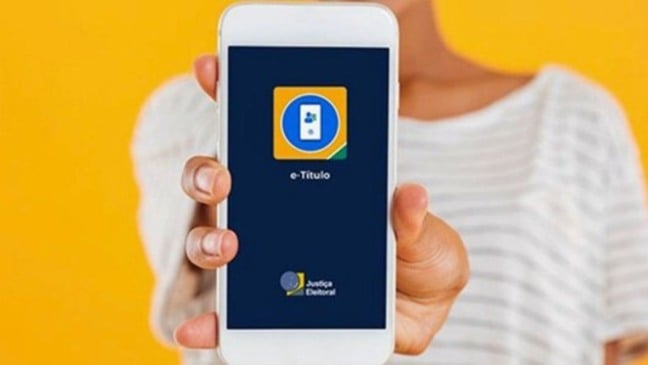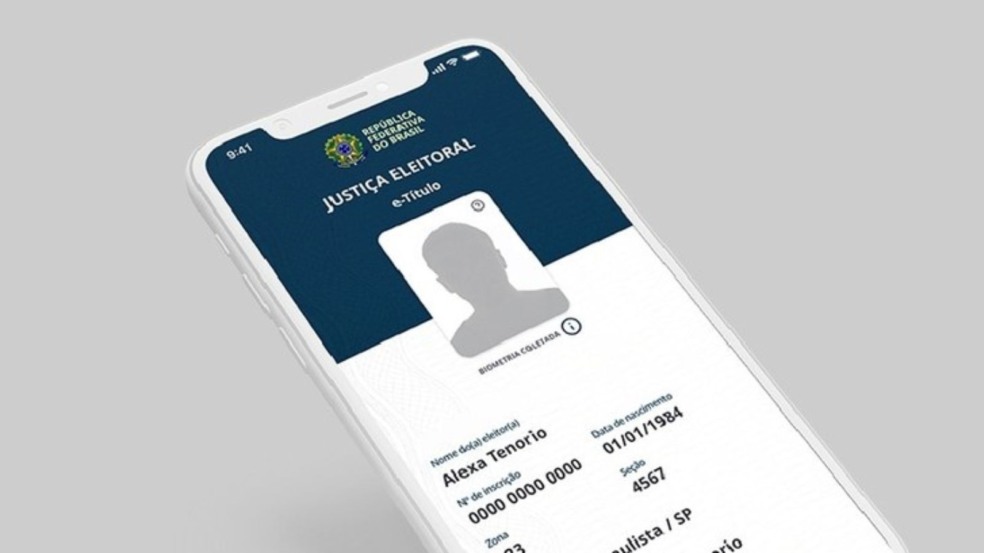
Neste domingo (6), muitos eleitores enfrentaram dificuldades ao tentar justificar a ausência nas eleições municipais através do aplicativo e-Título, devido à grande demanda de acessos simultâneos. O Tribunal Superior Eleitoral (TSE) informou que, embora não haja instabilidade no sistema, a fila virtual foi criada para gerenciar o alto volume de usuários.
O TSE também destaca que o prazo para justificar a ausência no pleito por meio do aplicativo digital e-Título se encerra às 17h deste domingo. No entanto, eleitores que não conseguirem realizar a justificativa hoje ainda têm a oportunidade de regularizar a situação posteriormente:
- 1º turno (06/10/2024): até 5 de dezembro de 2024.
- 2º turno (27/10/2024, onde houver): até 7 de janeiro de 2025.
Relatos de dificuldades e mensagem de fila virtual
Diversos eleitores relataram, nas redes sociais, a dificuldade para acessar o e-Título, com a aparição de uma mensagem que informava o congestionamento dos canais de atendimento: “Nossos canais de atendimento estão congestionados. Aguarde e tente novamente em instantes. Uma nova tentativa de acesso ao serviço pode ser feita”.
A mensagem de fila virtual vem acompanhada de uma contagem regressiva, que estima o tempo de espera. Segundo o TSE, essa situação é normal em função do grande número de acessos simultâneos.
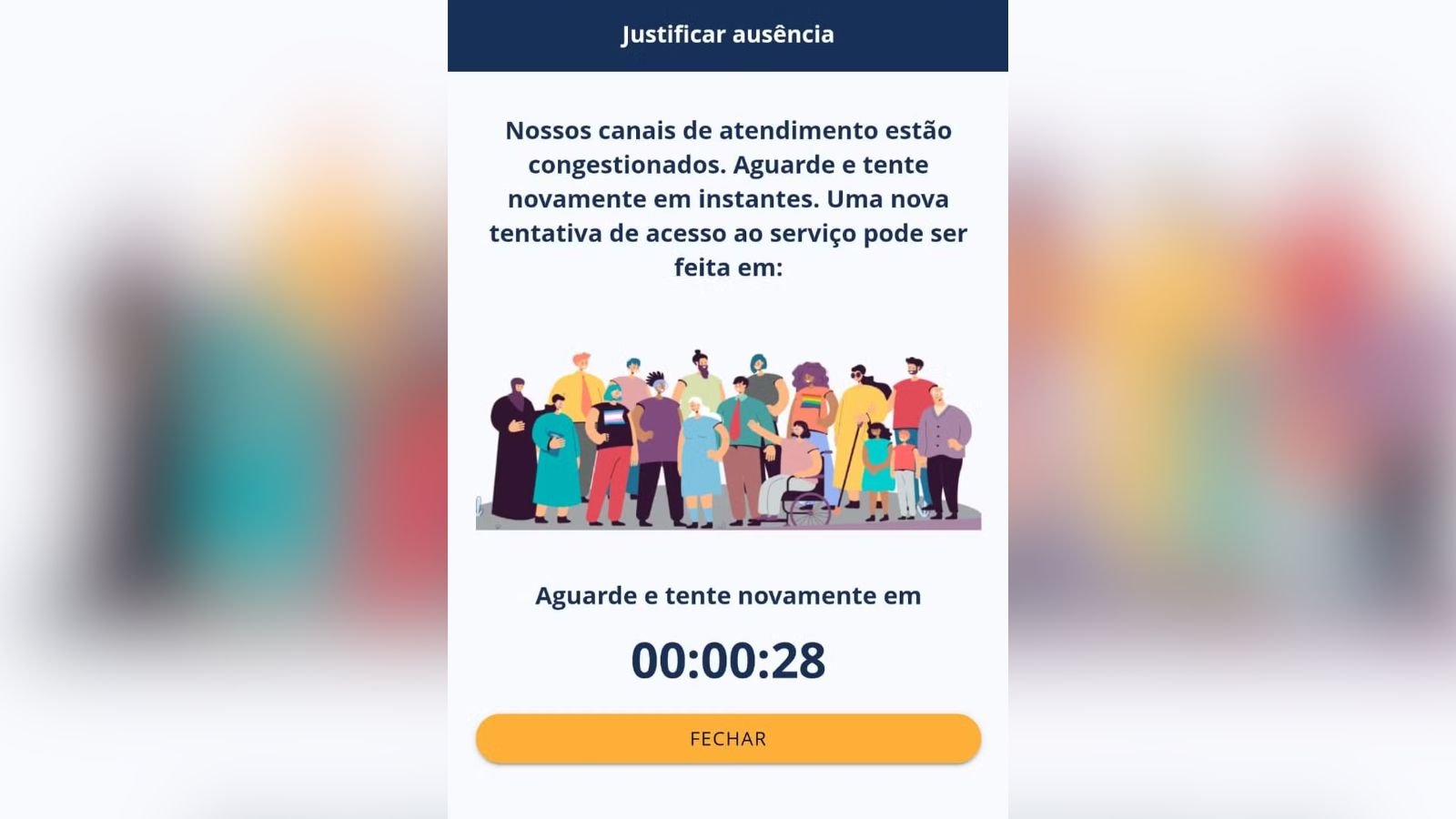
Como usar o e-Título
O aplicativo e-Título está disponível para download gratuito em celulares Android e iPhones, permitindo que os eleitores realizem a justificativa e outros serviços eleitorais de maneira prática. A seguir, um passo a passo para utilizar o aplicativo:
- Baixar e iniciar o aplicativo: Após baixar o e-Título, clique em “Começar no e-Título” e aceite os Termos de Uso e Política de Privacidade. Em seguida, clique em “Continuar”.
- Permissões: O aplicativo solicitará permissão para o envio de notificações. Caso deseje recebê-las, clique em “Habilitar” e autorize no seu dispositivo.
- Informações pessoais: Insira os seguintes dados:
- Nome completo
- Data de nascimento
- CPF
- Nome da mãe e do pai
- Confirmação dos dados: Verifique e confirme as informações exibidas, como local de votação, telefone e profissão, e clique em “Finalizar”.
- Criação de senha: Se o sistema indicar que sua senha está desatualizada, será necessário criar uma nova senha.
- Verificação por selfie: Em alguns casos, o aplicativo pode solicitar uma verificação por selfie para confirmar a identidade do eleitor.
- Habilitação por digital: Caso o eleitor deseje, pode-se habilitar o acesso com a digital, clicando em “Ativar”.
[tdj-leia-tambem]